在Windows 7操作系统中,设置输入法是一个相对简单且直观的过程。无论是为了工作、学习还是娱乐,掌握这一技能都将大大提升你的电脑使用体验。以下将详细分点介绍如何在Windows 7中设置输入法。
**一、添加输入法**
1. 首先,点击屏幕左下角的“开始”按钮,选择“控制面板”。
2. 在控制面板中,找到并点击“时钟、语言和区域”选项。
3. 进入后,选择“区域和语言”类别。
4. 在弹出的窗口中,切换到“键盘和语言”标签页。
5. 点击“更改键盘”按钮,进入文本服务和输入语言设置。
6. 在“常规”标签页下,点击“添加”按钮,选择你想要添加的输入法,然后点击“确定”。
**二、设置默认输入法**
1. 在文本服务和输入语言设置的“常规”标签页中,已添加的输入法会列在“已安装的服务”区域。
2. 通过上下箭头,可以调整输入法的排列顺序。将你最常用的输入法调整到最上方,这样它就会被设置为默认输入法。
3. 设置完成后,点击“应用”和“确定”按钮保存更改。
**三、切换输入法**
1. 默认情况下,你可以通过按下Ctrl+空格键来切换中英文输入法。
2. 如果安装了多种中文输入法,可以通过Ctrl+Shift组合键来循环切换。
3. 你还可以通过设置快捷键来快速切换到特定的输入法。在文本服务和输入语言设置的“高级键设置”标签页中,你可以为每种输入法自定义切换快捷键。
**四、输入法高级设置**
1. 在文本服务和输入语言设置的“高级键设置”标签页中,你还可以进行更多高级设置,如更改输入法的切换顺序、设置切换输入法的提示信息等。
2. 根据个人习惯和需求,你可以在这里进行详细的自定义设置,以获得最佳的输入体验。
通过以上步骤,你就可以在Windows 7中轻松设置和管理输入法了。